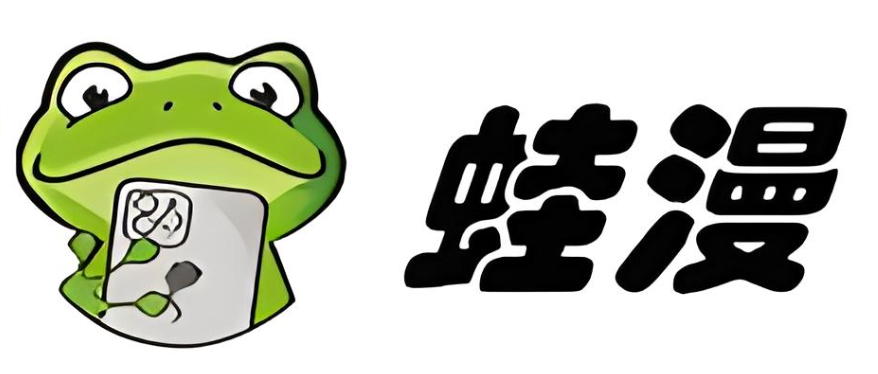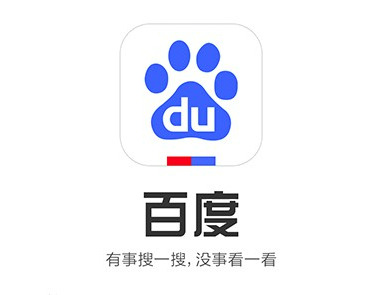Win7电脑Aero效果打不开?透明特效一键修复教程
Win7电脑Aero效果无法开启?别担心,本文为你深度解析可能的原因,并提供详细的修复方案。从最常见的显卡驱动问题入手,教你如何更新、回滚或重装显卡驱动,解决驱动不兼容导致的透明特效失效。同时,深入检查系统服务、视觉效果设置、硬件兼容性等,逐一排查问题根源。更有注册表修改、系统文件检查等高级技巧,助你全面恢复Aero效果。此外,还分享多种美化Win7电脑外观的方法,让你的桌面焕然一新!快速解决Win7透明特效难题,让电脑界面更加美观流畅。
Win7电脑无法启用Aero效果的问题通常可通过更新显卡驱动、检查系统服务、调整视觉效果设置等方式解决。1. 更新显卡驱动: 打开设备管理器,右键点击显卡选择“更新驱动程序”,或前往官网手动安装最新驱动;若存在兼容性问题,可尝试回滚旧版本。2. 检查系统服务: 确保Desktop Window Manager Session Manager、Themes、Windows Management Instrumentation等服务处于运行状态,并将启动类型设为自动。3. 调整视觉效果设置: 在“个性化”中勾选“启用透明效果”,或在“视觉效果”选项卡中启用Aero Peek、透明玻璃等选项。4. 检查硬件兼容性: 确认显卡支持DirectX 9.0c及以上版本并具备足够显存,显示器也需支持Aero效果。5. 断开远程桌面连接: 若使用远程桌面,断开后Aero应恢复,否则重启电脑。6. 检查电源选项: 使用“高性能”电源计划以避免Aero被禁用。7. 检查注册表: 修改HKEY_CURRENT_USER\Software\Microsoft\Windows\DWM下的Composition和CompositionPolicy值以启用Aero,操作前请备份注册表。8. 运行系统文件检查器: 通过sfc /scannow命令修复系统文件损坏问题。判断是否为显卡驱动问题可查看设备管理器中的显卡状态或运行图形密集型程序测试表现。若更新驱动无效,可尝试卸载重装、更换旧版驱动或检测显卡硬件故障。此外,还可通过安装主题、使用桌面小工具、更换鼠标指针、应用动态壁纸等方式美化Win7电脑外观。

Win7电脑无法启用Aero效果,通常是因为显卡驱动、系统设置或者硬件兼容性问题。解决办法包括更新显卡驱动、检查系统服务、调整视觉效果设置等。

解决方案

更新显卡驱动: 这是最常见的原因。过时的或损坏的显卡驱动会导致Aero效果无法正常显示。
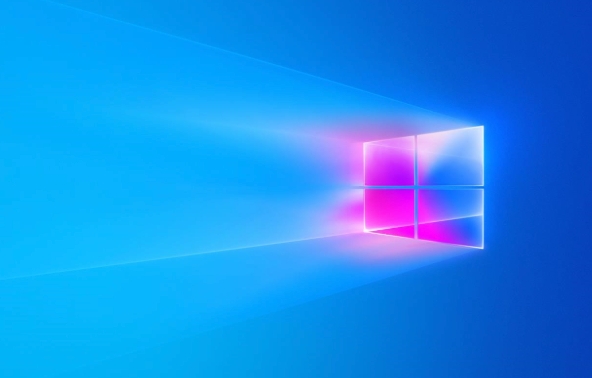
- 打开设备管理器(在开始菜单搜索“设备管理器”)。
- 展开“显示适配器”。
- 右键点击你的显卡,选择“更新驱动程序”。
- 选择“自动搜索更新的驱动程序软件”。如果Windows找不到更新,可以去显卡制造商的网站(例如NVIDIA、AMD、Intel)下载最新的驱动程序并手动安装。
我之前就遇到过类似的情况,更新驱动后立刻解决了问题。有时即使是最新的驱动,也可能存在兼容性问题,可以尝试回滚到旧版本的驱动。
检查系统服务: Aero效果依赖于某些系统服务,确保这些服务正在运行。
- 按下Win + R,输入
services.msc,打开服务管理器。 - 找到以下服务:
- Desktop Window Manager Session Manager
- Themes
- Windows Management Instrumentation
- 确保这些服务的状态是“正在运行”,启动类型是“自动”。如果不是,右键点击服务,选择“属性”,在“常规”选项卡中更改启动类型和状态。
有时候,重启这些服务也能解决问题。
- 按下Win + R,输入
调整视觉效果设置: 有时候,系统视觉效果设置被调整为“最佳性能”,这会禁用Aero效果。
右键点击桌面,选择“个性化”。
选择“Windows颜色”。
确保“启用透明效果”被勾选。
如果“Windows颜色”选项不可用,或者“启用透明效果”无法勾选,尝试下一步。
在开始菜单搜索“调整Windows的外观和性能”。
在“视觉效果”选项卡中,选择“让Windows选择计算机的最佳设置”,或者手动勾选“启用Aero Peek”、“启用透明玻璃”等选项。
点击“应用”和“确定”。
我记得有一次,我误操作关闭了Aero Peek,导致Aero效果消失,重新启用后就恢复了。
检查硬件兼容性: Aero效果需要一定的硬件配置支持。
- 确保你的显卡支持DirectX 9.0c或更高版本,并且具有足够的显存(至少128MB)。
- 检查你的显示器是否支持Aero效果。某些老旧的显示器可能不支持。
虽然现在大多数电脑都满足这些要求,但仍然需要检查一下。
检查是否启用了远程桌面: 在远程桌面连接期间,Aero效果通常会被禁用,以提高远程连接的性能。断开远程桌面连接后,Aero效果应该会自动恢复。
如果断开远程桌面连接后Aero效果没有恢复,可以尝试重启电脑。
检查电源选项: 有些电源计划会自动禁用Aero效果以节省电量。
- 打开控制面板,选择“电源选项”。
- 选择“高性能”电源计划,或者自定义电源计划,确保没有禁用Aero效果的设置。
检查注册表: 在极少数情况下,注册表中的某些设置可能会导致Aero效果无法启用。
- 按下Win + R,输入
regedit,打开注册表编辑器。 - 导航到
HKEY_CURRENT_USER\Software\Microsoft\Windows\DWM - 检查是否存在以下键值:
Composition(DWORD) - 应该设置为 1CompositionPolicy(DWORD) - 应该设置为 2
- 如果不存在这些键值,或者值不正确,可以手动创建或修改。
警告: 修改注册表有风险,请谨慎操作,并在修改前备份注册表。
- 按下Win + R,输入
系统文件检查器: 运行系统文件检查器可以扫描并修复系统文件中损坏的部分。
- 按下Win + R,输入
cmd,以管理员身份运行命令提示符。 - 输入
sfc /scannow,按回车键。 - 等待扫描完成,并根据提示进行操作。
这个方法通常可以解决由于系统文件损坏导致的问题。
- 按下Win + R,输入
如何判断是显卡驱动问题还是其他问题?
最直接的方法是查看设备管理器中显卡的状态。如果显卡驱动显示黄色感叹号或者错误代码,那么很可能是显卡驱动问题。另外,可以尝试运行一些图形密集型的程序或游戏,如果出现卡顿、花屏等现象,也可能是显卡驱动问题。如果更新或回滚显卡驱动后问题解决,那么基本可以确定是显卡驱动问题。
如果更新显卡驱动后问题仍然存在,应该怎么办?
可以尝试以下步骤:
- 卸载显卡驱动并重新安装: 使用驱动卸载工具(例如DDU)彻底卸载显卡驱动,然后重新安装最新的驱动。
- 尝试旧版本的显卡驱动: 有时候,最新的驱动可能存在兼容性问题,可以尝试安装旧版本的驱动。
- 检查显卡硬件: 如果以上方法都无效,可能是显卡硬件本身存在问题,需要考虑更换显卡。
除了Aero效果,还有哪些方法可以美化Win7电脑?
- 安装主题: Win7支持安装第三方主题,可以改变窗口、图标、壁纸等外观。
- 使用桌面小工具: Win7自带了一些桌面小工具,例如时钟、日历、天气等,可以增加桌面的实用性和美观性。
- 自定义鼠标指针: 可以更换鼠标指针的样式,让电脑更具个性化。
- 使用动态壁纸: 可以使用动态壁纸软件,让桌面更加生动。
今天关于《Win7电脑Aero效果打不开?透明特效一键修复教程》的内容就介绍到这里了,是不是学起来一目了然!想要了解更多关于视觉效果,显卡驱动,win7,系统服务,Aero效果的内容请关注golang学习网公众号!
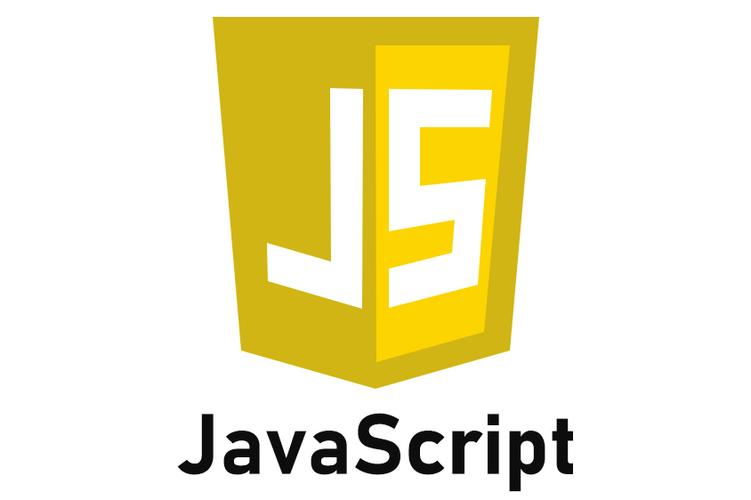 手把手教你玩转JavaScript中的ArrayBuffer
手把手教你玩转JavaScript中的ArrayBuffer
- 上一篇
- 手把手教你玩转JavaScript中的ArrayBuffer

- 下一篇
- Win8右键新建菜单没了?简单几步就搞定!
-

- 文章 · 软件教程 | 29秒前 |
- 漫蛙漫画免费下载入口及官网链接
- 423浏览 收藏
-

- 文章 · 软件教程 | 10分钟前 |
- Windows11挂载ISO教程及步骤详解
- 430浏览 收藏
-
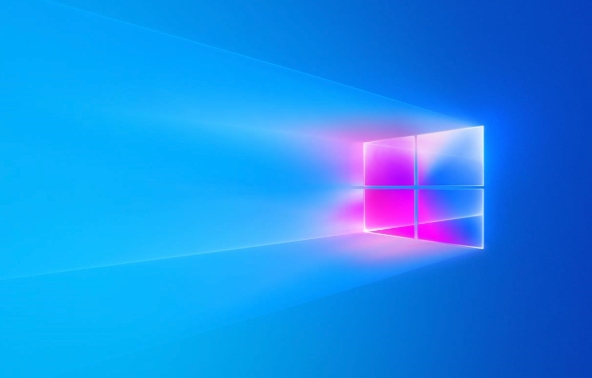
- 文章 · 软件教程 | 14分钟前 |
- Windows10如何卸载预装软件
- 351浏览 收藏
-

- 文章 · 软件教程 | 19分钟前 |
- 设置汽水音乐为手机铃声方法
- 418浏览 收藏
-

- 前端进阶之JavaScript设计模式
- 设计模式是开发人员在软件开发过程中面临一般问题时的解决方案,代表了最佳的实践。本课程的主打内容包括JS常见设计模式以及具体应用场景,打造一站式知识长龙服务,适合有JS基础的同学学习。
- 543次学习
-

- GO语言核心编程课程
- 本课程采用真实案例,全面具体可落地,从理论到实践,一步一步将GO核心编程技术、编程思想、底层实现融会贯通,使学习者贴近时代脉搏,做IT互联网时代的弄潮儿。
- 516次学习
-

- 简单聊聊mysql8与网络通信
- 如有问题加微信:Le-studyg;在课程中,我们将首先介绍MySQL8的新特性,包括性能优化、安全增强、新数据类型等,帮助学生快速熟悉MySQL8的最新功能。接着,我们将深入解析MySQL的网络通信机制,包括协议、连接管理、数据传输等,让
- 500次学习
-

- JavaScript正则表达式基础与实战
- 在任何一门编程语言中,正则表达式,都是一项重要的知识,它提供了高效的字符串匹配与捕获机制,可以极大的简化程序设计。
- 487次学习
-

- 从零制作响应式网站—Grid布局
- 本系列教程将展示从零制作一个假想的网络科技公司官网,分为导航,轮播,关于我们,成功案例,服务流程,团队介绍,数据部分,公司动态,底部信息等内容区块。网站整体采用CSSGrid布局,支持响应式,有流畅过渡和展现动画。
- 485次学习
-

- ChatExcel酷表
- ChatExcel酷表是由北京大学团队打造的Excel聊天机器人,用自然语言操控表格,简化数据处理,告别繁琐操作,提升工作效率!适用于学生、上班族及政府人员。
- 3186次使用
-

- Any绘本
- 探索Any绘本(anypicturebook.com/zh),一款开源免费的AI绘本创作工具,基于Google Gemini与Flux AI模型,让您轻松创作个性化绘本。适用于家庭、教育、创作等多种场景,零门槛,高自由度,技术透明,本地可控。
- 3398次使用
-

- 可赞AI
- 可赞AI,AI驱动的办公可视化智能工具,助您轻松实现文本与可视化元素高效转化。无论是智能文档生成、多格式文本解析,还是一键生成专业图表、脑图、知识卡片,可赞AI都能让信息处理更清晰高效。覆盖数据汇报、会议纪要、内容营销等全场景,大幅提升办公效率,降低专业门槛,是您提升工作效率的得力助手。
- 3429次使用
-

- 星月写作
- 星月写作是国内首款聚焦中文网络小说创作的AI辅助工具,解决网文作者从构思到变现的全流程痛点。AI扫榜、专属模板、全链路适配,助力新人快速上手,资深作者效率倍增。
- 4535次使用
-

- MagicLight
- MagicLight.ai是全球首款叙事驱动型AI动画视频创作平台,专注于解决从故事想法到完整动画的全流程痛点。它通过自研AI模型,保障角色、风格、场景高度一致性,让零动画经验者也能高效产出专业级叙事内容。广泛适用于独立创作者、动画工作室、教育机构及企业营销,助您轻松实现创意落地与商业化。
- 3807次使用
-
- pe系统下载好如何重装的具体教程
- 2023-05-01 501浏览
-
- qq游戏大厅怎么开启蓝钻提醒功能-qq游戏大厅开启蓝钻提醒功能教程
- 2023-04-29 501浏览
-
- 吉吉影音怎样播放网络视频 吉吉影音播放网络视频的操作步骤
- 2023-04-09 501浏览
-
- 腾讯会议怎么使用电脑音频 腾讯会议播放电脑音频的方法
- 2023-04-04 501浏览
-
- PPT制作图片滚动效果的简单方法
- 2023-04-26 501浏览